如何使用超级课程表查看自己的课程
知识问答 2022-04-05 21:08:47 admin
超级课程表是一个非常实用的软件,可以说是为大学生量身定做的软件,通过这个软件可以在校内买到一些便宜东西,也可以与其它校友聊天,最主要的是通过它可以很方便的看到自己的课程表,下面就为大家详细介绍如何使用超级课程表查看自己的课程。

操作方法
【步骤01】
首先需要在应用商店找到超级课程表,并下载安装。
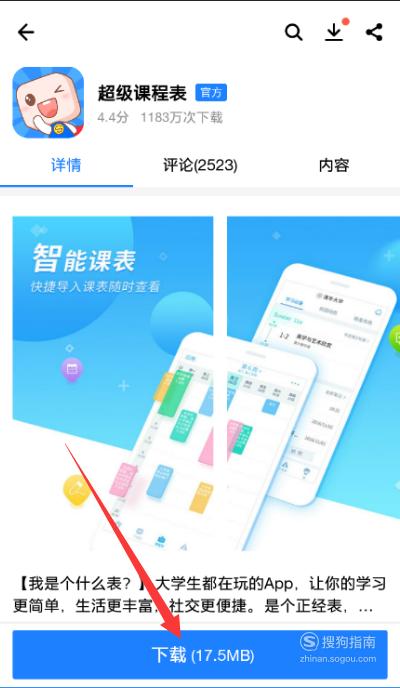
【步骤02】
在下载安装完成后打开应用,登陆时需通过手机验证。在进入应用后,在首页的下方有个课程表的选项,点击进入。
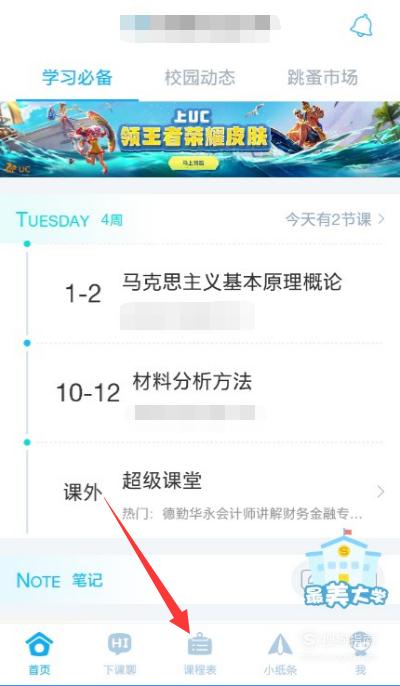
【步骤03】
点击后将转到课程表页面,但在未添加课程之前,课程表是空的。点击此页面右上方的“+”,开始添加学期和课程。
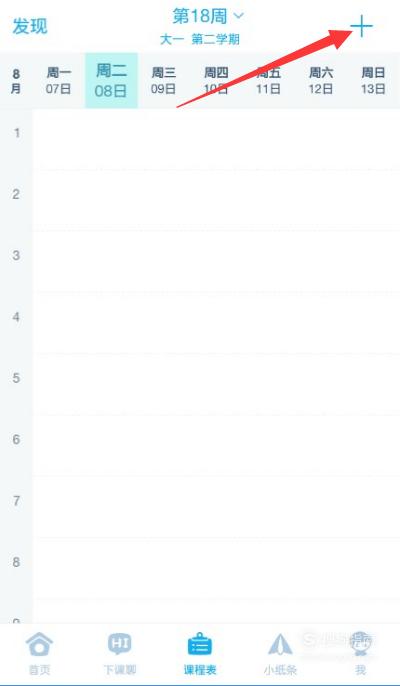
【步骤04】
在新的界面中点击“当前学期”,以便进入创建新学期。
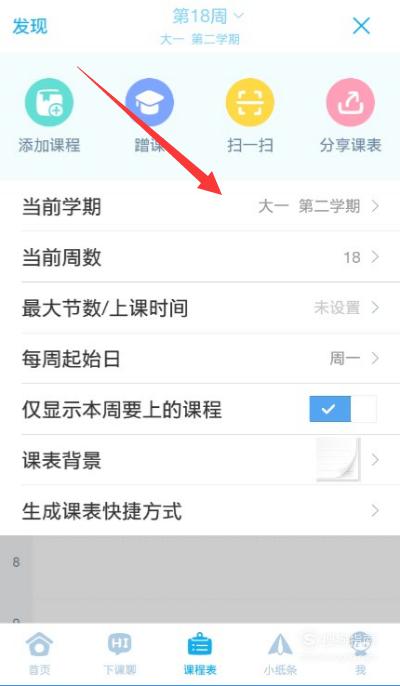
【步骤05】
在新跳转的页面下方找到“创建新学期”的按钮,并点击,在其中选择对应的学期,并确定创建。
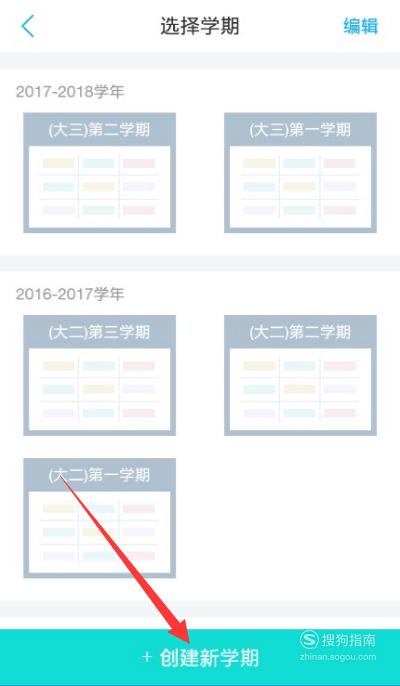
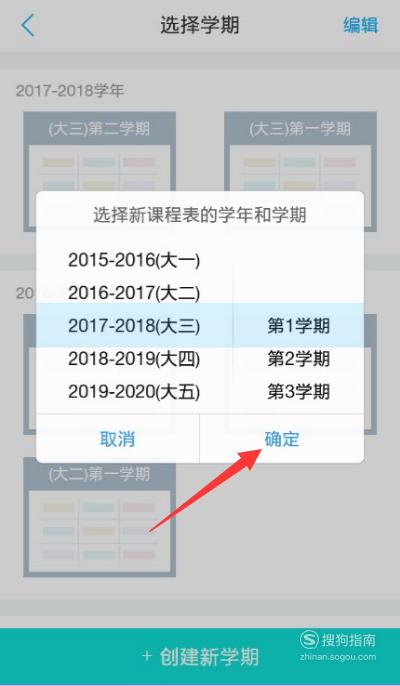
【步骤06】
创建完学期后则需要添加课程,添加课程有两种方式,分别为从教务系统直接导入和手动添加课程(建议采用前者,这样添加更加方便快捷),下面就以教务系统导入为例继续为大家讲解。在这个界面需要填写个人信息,学号以及教务系统的登陆密码等。
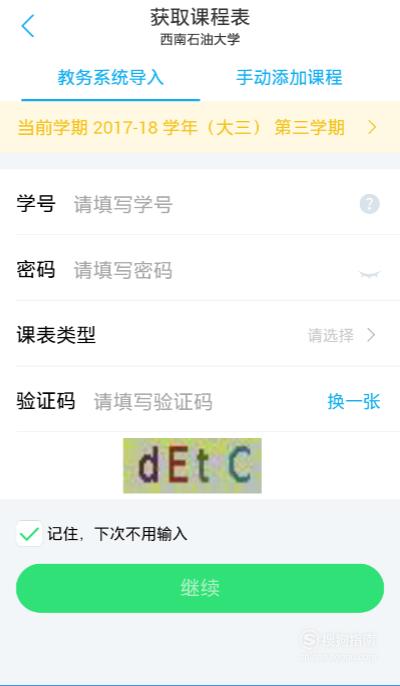
【步骤07】
注意在选择课表类型时,需选择为“本学期课表”。

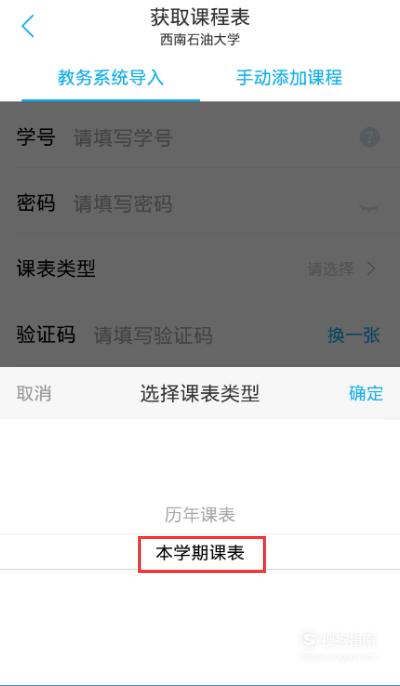
【步骤08】
信息填完后点击继续,则可成功导入所选学期的课程表了。每节课什么时候在哪儿上都可以很方便的查看。
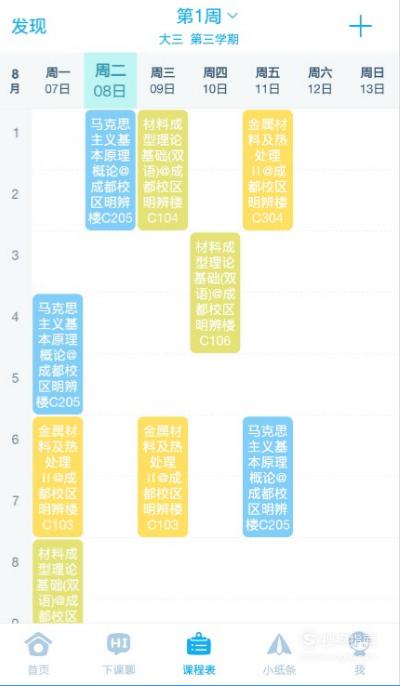
【步骤09】
点击某一节课更可以查看上课老师,上课周数等信息。
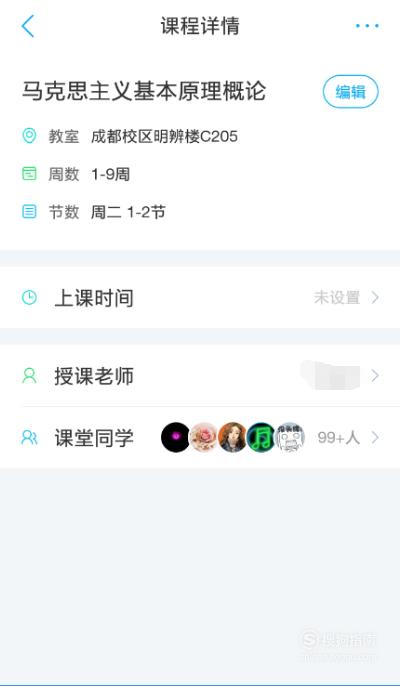
特别提示
注意在选课期间或者教务系统关闭期间可能无法导入课程表,可等待一段时间后再尝试。
标签:
相关文章
发表评论

评论列表